Як перезапустити або вимкнути Amazon Fire TV

Дізнайтеся, як вимкнути або перезапустити пристрій або коробку Amazon Fire TV, використовуючи цей посібник.
Протягом нашого життя технології розвивалися такими темпами, які ми навіть не можемо назвати такими швидкими. Це слово здається недостатньо сильним, щоб описати темпи, з якими пристрої всіх типів були оновлені та представлені на ринку. У більшості випадків ми звикли вимикати речі, коли закінчимо користуватися ними: наші телевізори, радіоприймачі, зовнішні колонки і навіть планшети чи ноутбуки. Однак Amazon Fire TV Stick — це одна з технік, яка була розроблена для того, щоб залишатися ввімкненою — протягом тижнів або навіть місяців — без необхідності вимикати її. Це дозволяє програмі отримувати оновлення за потреби, а кількість електроенергії, яку вона використовує, настільки незначна, що немає потреби вимикати її, як ми робимо з іншими речами.
Однак можуть бути випадки, коли вам захочеться або знадобиться вимкнути Fire TV. Якщо у вас сталася незначна помилка з програмою, ваш кеш переповнений сміттям або ви хочете перевірити наявність оновлень вручну, може бути корисно знати, як вручну перезавантажити флешку. Це може допомогти навіть, якщо у вас повільне або переривчасте відтворення відео.
Знаючи, що ваш Fire Stick перейде в режим сну після 20 хвилин бездіяльності (30 хвилин, якщо ви використовуєте першу ітерацію гаджета), вам все одно слід тримати цю статтю під рукою, коли ви хочете повністю вимкнути її.
Очевидно, ви можете просто відключити свій Fire TV Stick. Ні – це жодним чином не зашкодить. Ви можете від’єднати його від настінної розетки або витягти інший кінець шнура з пристрою. Очевидно, це найпростіший спосіб перезавантажити або вимкнути пристрій. Незважаючи на те, що я можу пообіцяти, поки я не посиню, що нічого поганого не станеться від цього, багатьом людям все ще незручно використовувати цей метод, щоб вимкнути речі. Нічого страшного! У вас є ще один варіант, яким ви можете скористатися.
Якщо ви хочете просто перезавантажити свій Amazon Kindle Fire TV Stick, перейдіть до меню « Налаштування » у верхній частині головного екрана. Прокрутіть праворуч і виберіть « Пристрій ». Рухайтеся вниз, доки не знайдете опцію « Перезавантаження » та виберіть її. Підтвердьте, що ви дійсно бажаєте повністю перезавантажитися, і Fire TV виконає це завдання швидко, так само, як ваш комп’ютер або смартфон.
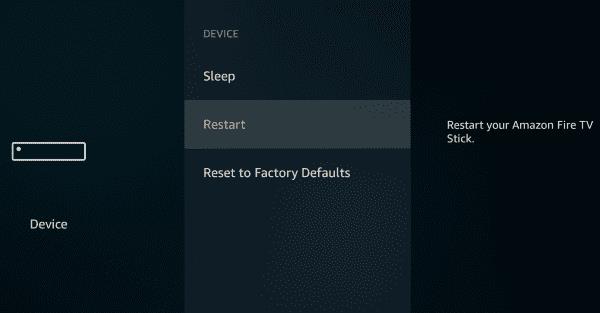
Виконання перезавантаження або від’єднання Amazon Fire TV Stick вирішить майже будь-які незначні проблеми, які у вас виникли, і може примусово перевірити наявність оновлень у системі раніше запланованого часу. Знову ж таки, якщо ви не відчуваєте жодних проблем, ми рекомендуємо просто залишати Fire TV постійно в режимі сну.
Дізнайтеся, як вимкнути або перезапустити пристрій або коробку Amazon Fire TV, використовуючи цей посібник.
Дізнайтеся, як керувати програмами на Amazon Fire TV, використовуючи цей посібник.
Дізнайтеся, як виконати повне скидання до заводських налаштувань на пристрої потокового передавання відео Amazon Fire TV Stick.
Вирішіть проблему, через яку Amazon Fire TV або Fire TV Stick застряг у стані, коли екран обрізаний або занадто збільшений.
Завдяки чудовим новим телевізійним технологіям, доступним за доступними цінами, потокові пристрої користуються більшим попитом. Якщо ви шукаєте дешеву телевізійну палку, перегляньте Fire TV Stick.
Apple представила iOS 26 – велике оновлення з абсолютно новим дизайном з матового скла, розумнішими можливостями та покращеннями звичних програм.
Студентам потрібен певний тип ноутбука для навчання. Він має бути не лише достатньо потужним для успішного навчання за обраною спеціальністю, але й компактним і легким, щоб носити його з собою цілий день.
У цій статті ми розповімо вам, як відновити доступ до жорсткого диска, якщо він вийшов з ладу. Давайте продовжимо!
На перший погляд, AirPods виглядають як будь-які інші справжні бездротові навушники. Але все змінилося, коли було виявлено кілька маловідомих функцій.
Додавання принтера до Windows 10 просте, хоча процес для дротових пристроїв відрізнятиметься від процесу для бездротових пристроїв.
Як відомо, оперативна пам'ять є дуже важливою апаратною частиною комп'ютера, яка виконує функцію пам'яті для обробки даних і є фактором, що визначає швидкість роботи ноутбука або ПК. У статті нижче WebTech360 ознайомить вас із деякими способами перевірки помилок оперативної пам'яті за допомогою програмного забезпечення у Windows.
Дізнайтеся, як виправити проблему підключення AirPods до Zoom на Mac за допомогою простих рішення.
У сучасну цифрову епоху, коли дані є цінним активом, клонування жорсткого диска в Windows може бути вирішальним процесом для багатьох. Цей вичерпний посібник
Ви стикаєтеся з повідомленням про помилку під час завантаження комп’ютера, у якому йдеться про те, що драйвер WUDFRd не вдалося завантажити на ваш комп’ютер?
Ви відчуваєте код помилки NVIDIA GeForce 0x0003 на робочому столі? Якщо так, прочитайте блог, щоб дізнатися, як швидко та легко виправити цю помилку.













